PPT保存時顯示某些字體無法保存的解決方法
時間:2023-05-09 11:56:43作者:極光下載站人氣:5247
PPT是很多小伙伴都在使用的一款演示文稿編輯程序,在這款程序中,我們可以對演示文稿添加動畫效果,可以在幻燈片中插入視頻或是背景音樂,功能十分的豐富。不過在使用PPT的過程中,有的小伙伴也會遇到一些難題,例如在保存時有些文字會出現無法保存的情況,這時我們需要進入PPT的選項頁面,然后打開保存選項,最后在保存頁面中勾選“將字體嵌入文件”選項并點擊確定。有的小伙伴可能不清楚具體的操作方法,接下來小編就來和大家分享一下PPT保存時顯示某些字體無法保存的解決方法。
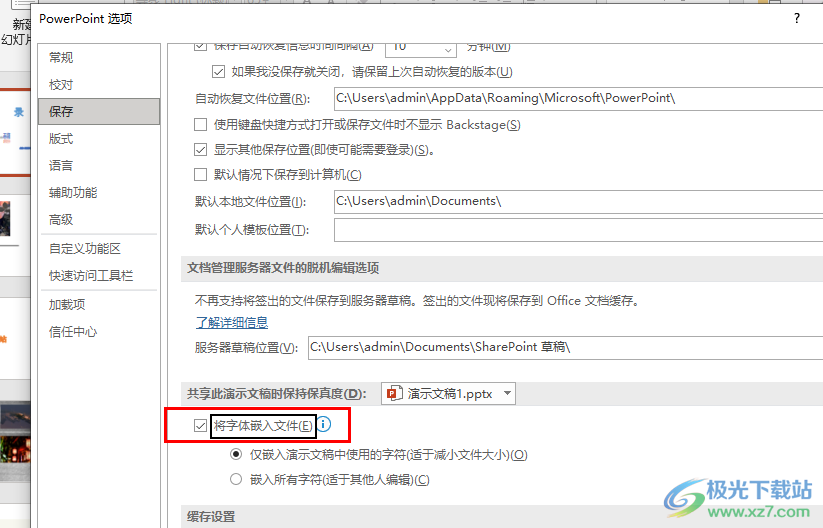
方法步驟
1、第一步,我們先在電腦中找到一個演示文稿,右鍵單擊該文檔,然后先點擊“打開方式”,再點擊“powerpoint”選項
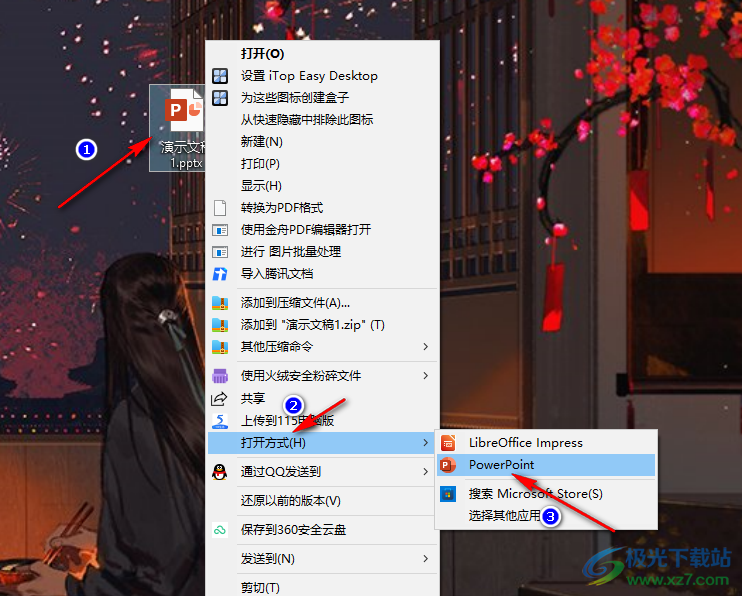
2、第二步,進入PPT頁面之后,我們在頁面的左上角找到“文件”選項,點擊打開該選項
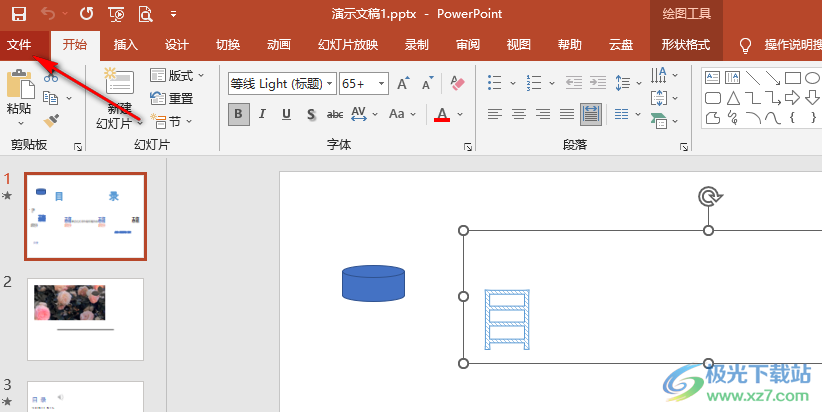
3、第三步,打開“文件”選項之后,我們在文件頁面的左側列表中打開“選項”
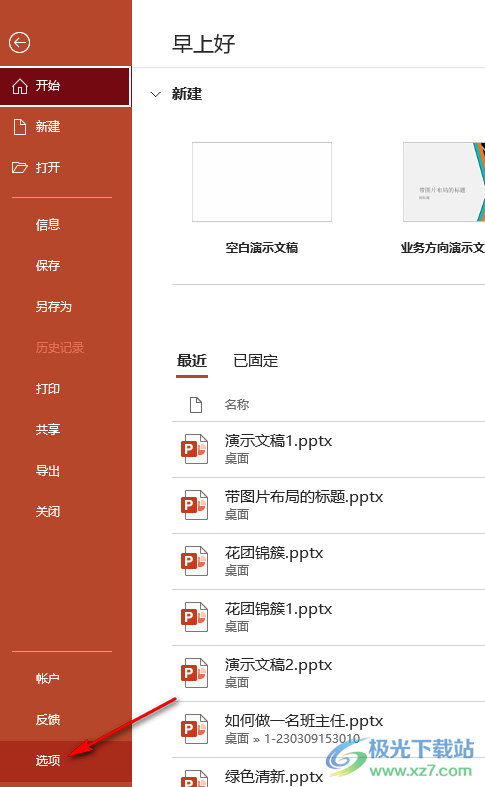
4、第四步,進入PowerPoint選項頁面之后,我們在該頁面的左側列表中打開“保存”選項
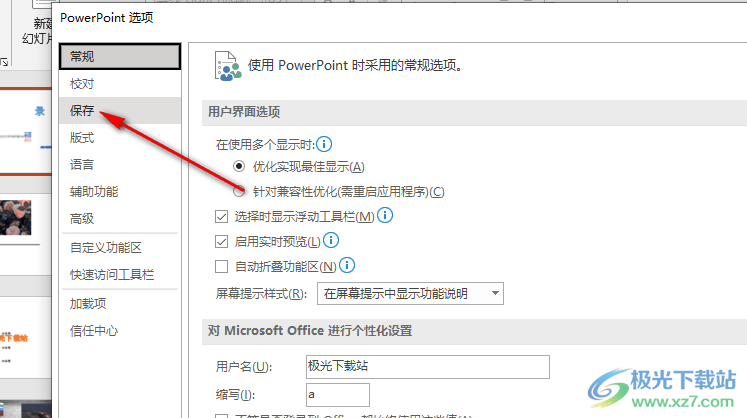
5、第五步,在保存頁面中,我們找到“將字體嵌入文件”選項,勾選該選項,最后點擊“確定”選項保存設置即可
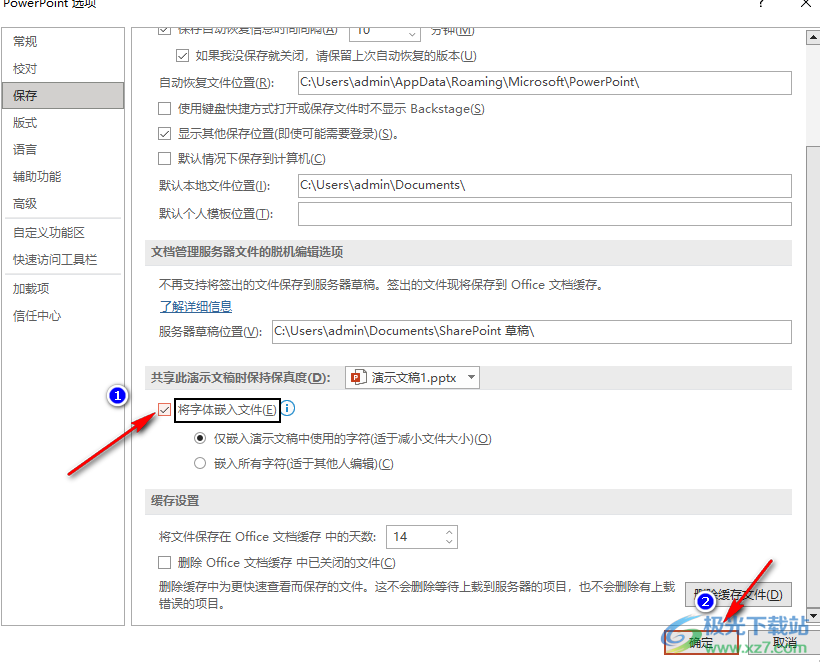
以上就是小編整理總結出的關于PPT保存時顯示某些字體無法保存的解決方法,我們在PPT的選項頁面打開保存選項,然后在保存頁面中找到并勾選“將字體嵌入文件”選項,最后點擊確定即可,感興趣的小伙伴快去試試吧。

大小:60.68 MB版本:1.1.2.0環境:WinXP, Win7, Win10
- 進入下載
相關推薦
相關下載
熱門閱覽
- 1百度網盤分享密碼暴力破解方法,怎么破解百度網盤加密鏈接
- 2keyshot6破解安裝步驟-keyshot6破解安裝教程
- 3apktool手機版使用教程-apktool使用方法
- 4mac版steam怎么設置中文 steam mac版設置中文教程
- 5抖音推薦怎么設置頁面?抖音推薦界面重新設置教程
- 6電腦怎么開啟VT 如何開啟VT的詳細教程!
- 7掌上英雄聯盟怎么注銷賬號?掌上英雄聯盟怎么退出登錄
- 8rar文件怎么打開?如何打開rar格式文件
- 9掌上wegame怎么查別人戰績?掌上wegame怎么看別人英雄聯盟戰績
- 10qq郵箱格式怎么寫?qq郵箱格式是什么樣的以及注冊英文郵箱的方法
- 11怎么安裝會聲會影x7?會聲會影x7安裝教程
- 12Word文檔中輕松實現兩行對齊?word文檔兩行文字怎么對齊?
網友評論